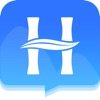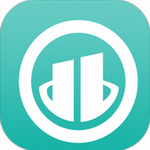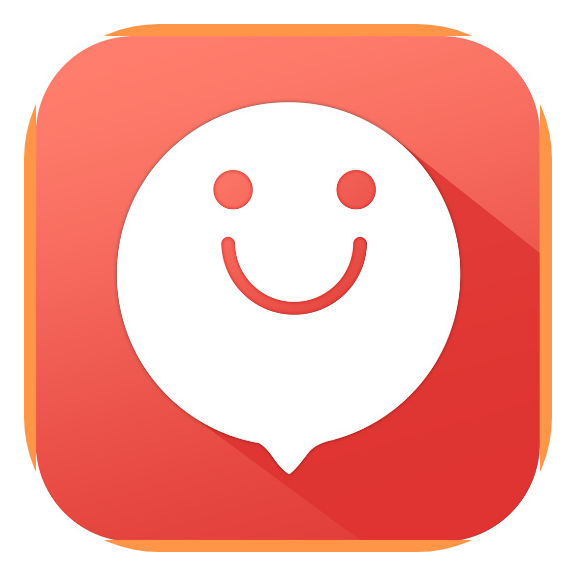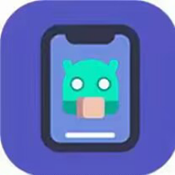win11如何查看端口是否被占用
作者:佚名 来源:57自学网 时间:2023-02-15
很多用户都在问win11如何检查端口是否被占用。其实很简单。我们需要打开运行窗口,输入cmd打开命令提示符,然后在命令提示符窗口输入netstat -ano检查所有的网络连接活动,然后输入netstat -aon|findstr端口号快速检查端口号是否被占用。
win11查看端口是否被占用方法介绍
1.按下Win X组合键开始快速运行。
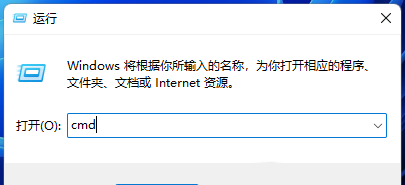
2.在运行窗口中输入cmd命令,然后按OK或Enter打开命令提示符窗口。
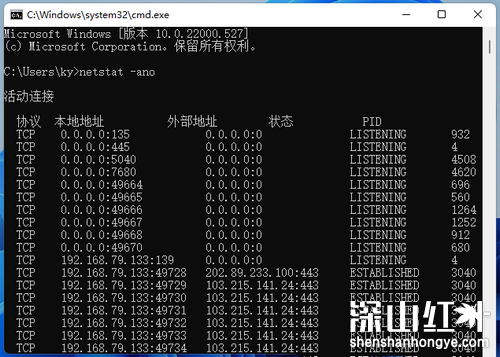
3.在命令提示符窗口中输入netstat -ano命令,然后按Enter键获取所有网络连接活动的列表。在表中,端口号是本地地址的IP地址后的冒号。
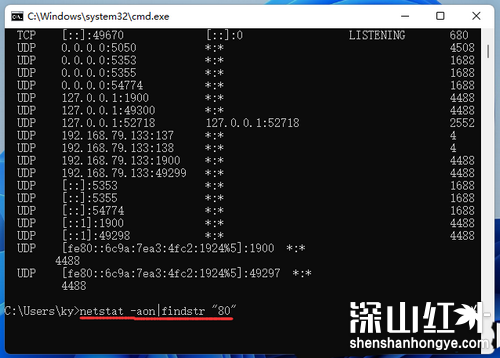
4.如果要查找特定的端口,可以输入并按enter执行netstat -aon|findstr“端口号”命令,例如netstat-aon | findstr“80”,意思是查找端口号为80的信息。
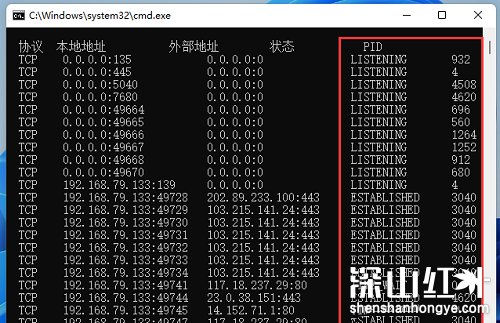
5.要找出哪个程序占用了端口号,可以在最后一列写下PID号。
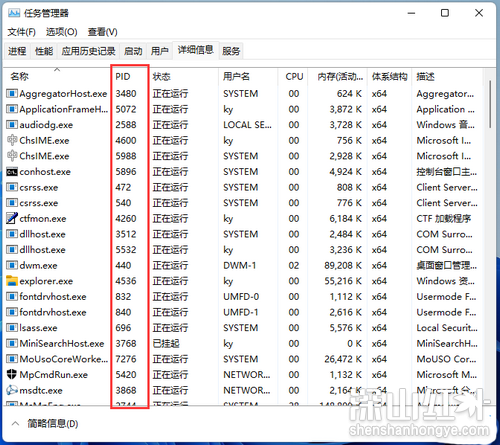
6.按Shift Ctrl Esc快速打开任务管理器,然后切换到详细信息选项卡,找到PID相同的程序,这样就可以确定哪个程序占用了端口,从而修改端口或者停止应用程序。